很多人喜歡用Win8.1的系統,然後從Win8系統升級到Win8.1,但是升級之後出現黑屏,並且無法進入系統,這就尴尬了,本想換成喜歡的系統,現在搞成這樣。那麼遇到這樣的問題該怎麼辦呢?下面小編和大家分享Win8系統升級Win8.1出現黑屏並且無法進入系統的解決方法。
方法/步驟:
1、已升級至Win8.1且出現啟動黑屏藍屏,進入安全模式卸載顯卡驅動,之後重裝正確驅動,按住“電源按鈕”保持5秒左右,系統關機,按“電源按鈕”將電腦開機。
重復上述步驟多次,出現恢復界面,選擇“高級恢復選項——疑難解答”。
Win8.1系統機器會自動進入系統選擇列表,我們在繼續、疑難解答、關閉電腦三個選項中選擇“疑難解答”。進入疑難解答選擇界面之後,選擇“高級選項”。
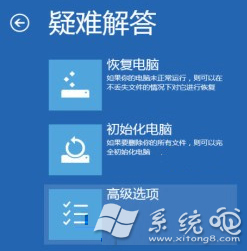
2、在高級選項中,我們可以看到系統還原、系統印像恢復、自動修復、命令提示符、啟動設置等選項,這裡我們選擇“啟動設置”。
3、進入Win8.1系統的“啟動設置”,我們可以看到具體的描述,其中就包含有“啟用安全模式”這一項。點擊產“重啟”按鈕。選擇“啟用安全模式”或者“啟用帶網絡連接的安全模式”。
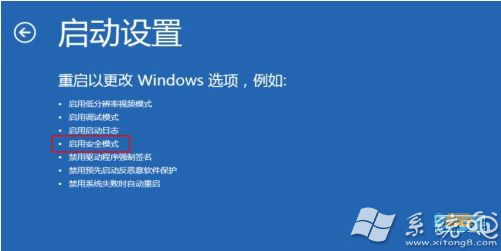
4、重啟進入安全模式之後,鼠標右鍵點擊“開始菜單”選擇“設備管理器”。
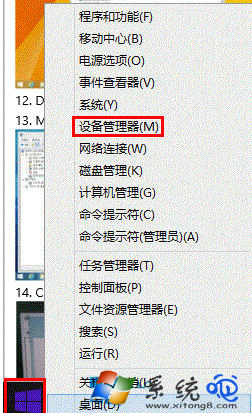
5、在設備管理器卸載Intel和AMD的顯卡驅動程序。
6、按下圖操作,完成上述卸載步驟後,登錄筆記本品牌官網更新適用您機型的Win8.1顯卡驅動。
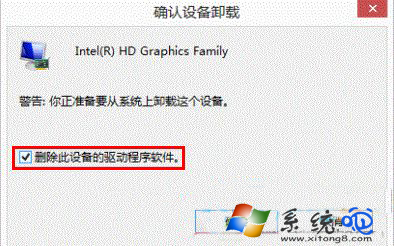
以上就是Win8系統升級Win8.1出現黑屏並且無法進入系統的解決方法,方法很簡單,只需按照上述方法操作即可解決問題。